第六章. vi/vim编辑器的使用
在学习vim编辑器的使用之前,我们首先需要了解什么是vim
那么,什么是vim捏 ?
Vim 是从 vi 发展出来的一个文本编辑器。代码补全、编译及错误跳转等方便编程的功能特别丰富,在程序员中被广泛使用。
简单的来说, vi 是老式的字处理器,不过功能已经很齐全了,但是还是有可以进步的地方。 vim 则可以说是程序开发者的一项很好用的工具。
基本上 vi/vim 共分为三种模式,分别是命令模式(Command mode),输入模式(Insert mode)和底线命令模式(Last line mode)。
1.命令模式 使用VIM编辑器时,默认处于命令模式,可以移动光标的位置 可以通过快捷键进行增删改
2.编辑模式 可对文本内容进行编辑
3.末行模式 可以在末行输入命令来对文件进行查找 替换 保存 退出
这三种模式的作用分别是:
命令模式:
用户刚刚启动 vi/vim,便进入了命令模式。
此状态下敲击键盘动作会被Vim识别为命令,而非输入字符。比如我们此时按下i,并不会输入一个字符,i被当作了一个命令。
以下是常用的几个命令:
i 切换到输入模式,以输入字符。
x 删除当前光标所在处的字符。
: 切换到底线命令模式,以在最底一行输入命令。
若想要编辑文本:启动Vim,进入了命令模式,按下i,切换到输入模式。
命令模式只有一些最基本的命令,因此仍要依靠底线命令模式输入更多命令。
输入模式
在命令模式下按下i就进入了输入模式。
在输入模式中,可以使用以下按键:
字符按键以及Shift组合,输入字符
ENTER,回车键,换行
BACK SPACE,退格键,删除光标前一个字符
DEL,删除键,删除光标后一个字符
方向键,在文本中移动光标
HOME/END,移动光标到行首/行尾
Page Up/Page Down,上/下翻页
Insert,切换光标为输入/替换模式,光标将变成竖线/下划线
ESC,退出输入模式,切换到命令模式
底线命令模式
在命令模式下按下:(shift+:)就进入了底线命令模式。
底线命令模式可以输入单个或多个字符的命令,可用的命令非常多。
按ESC键可随时退出底线命令模式。
简单的说,我们可以将这三个模式想成底下的图标来表示
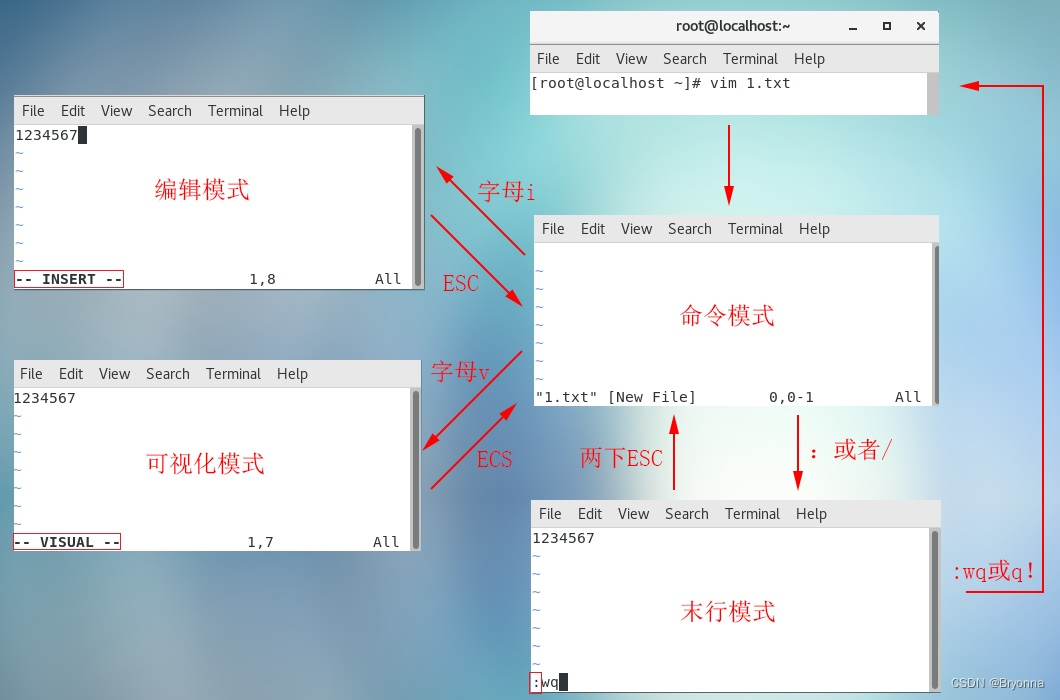
命令模式常用操作
gg可以回到文本第一行的行首
G可以回到最后一行的行首
数字键+G用于定位行首
翻屏
ctrl+b 向上翻屏
ctrl+f 向下翻屏
复制粘贴
在所在行中按yy进行复制
在需要粘贴的地方使用p进行粘贴
剪切/删除
dd删除光标所在当前行
使用删除+粘贴的操作完成剪切
撤销
u 进行撤销
crtl+r 恢复
末行模式的操作
:w 保存文件
:q 退出
:wq 保存退出
:q! 强制不保存退出
检索
输入/关键词 再按下回车
n/N切换检索结果
输入:noh关闭高亮显示
替换
:s/搜索的关键词/要替换的内容 只能替换检索到的第一处符合条件的内容 只能替换光标所在行
:s/搜索的关键词/要替换的内容/g 替换当前行的所有内容
:%s/搜索的关键词/要替换的内容 替换所有行 第一处符合条件的内容
::%s/搜索的关键词/要替换的内容/g 替换所有行 所有符合条件的内容
显示行号
:set nu
:set nonu
编辑模式的操作
a i 进入编辑模式
esc 回到命令模式
可视化模式下复制
ctrl+v 进入可视块(注意 v是可视模式,必须是CTRL+才能进入可视快)
上下左右选中
y进行复制 p进行粘贴
esc退出可视化模式
快速添加多行注释与删除多行注释
添加
在命令行模式下,输入ctrl+v进入可视块,选中所有行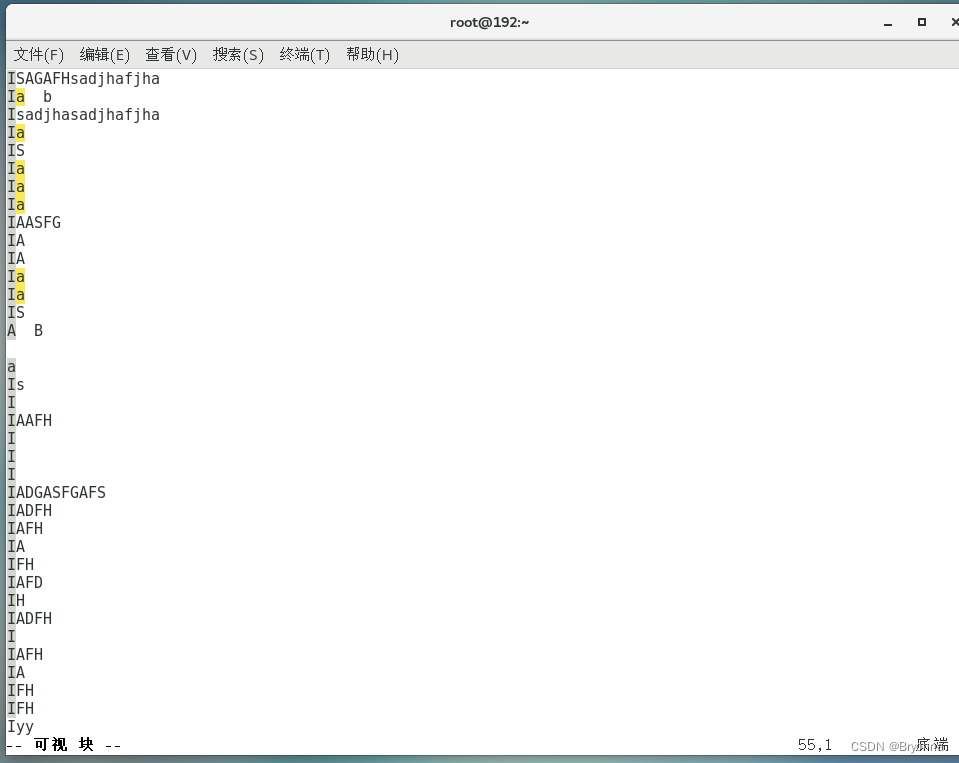
输入大写I进入插入模式 然后输入# 最后按两下 esc

删除的话就是在可视块模式下按下delete(不是Backspace,这个键不起作用)
这一章就先到这里啦> <





















 796
796











 被折叠的 条评论
为什么被折叠?
被折叠的 条评论
为什么被折叠?








